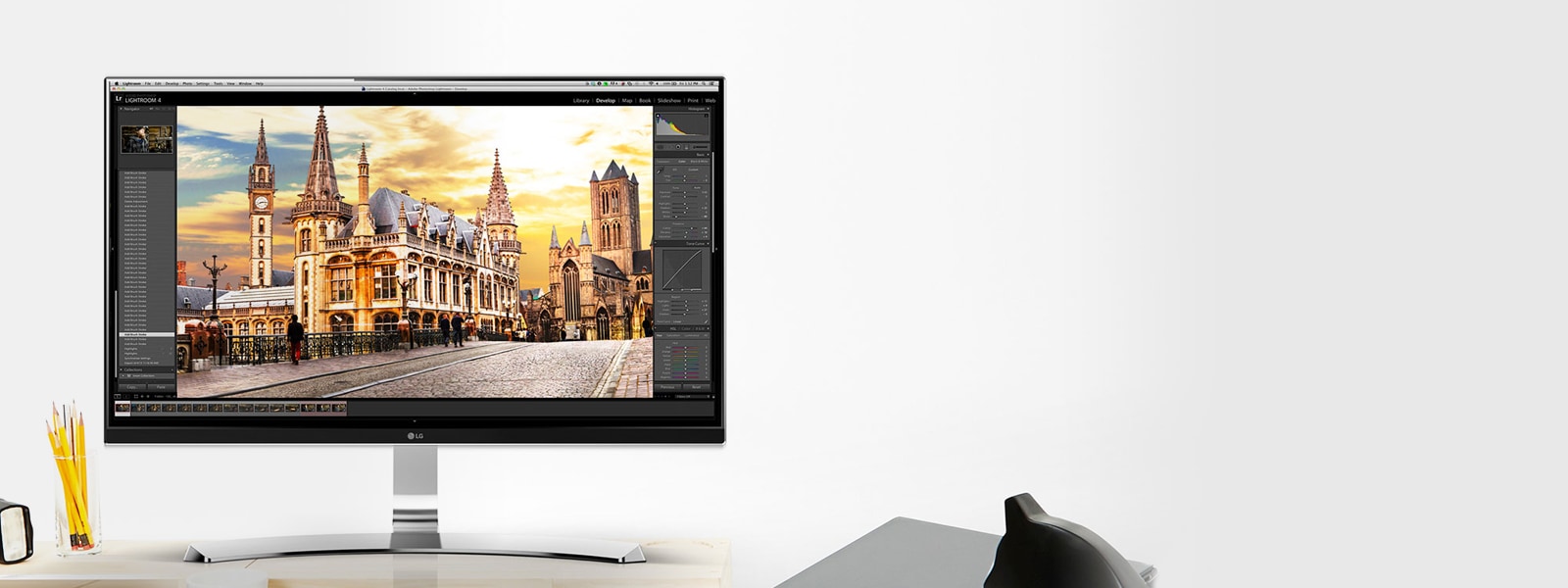-
Mo?ete provjeriti i kontrolirati status spojenih Home IoT ure?aja. 1. Instalirajte aplikaciju LG SmartThinQ na svoj pametni telefon. 2. Prijavite se na svoj LG SmartThinQ korisni?ki ra?un i registrirajte svoj LG SmartThinQ ure?aj. 3. Pritisnite tipku HOME na daljinskom upravlja?u i odaberite Home Dashbord (Nadzorna plo?a). 4. Pritisnite ikonu Settings (Postavke) u gornjem desnom kutu da biste odabrali LG SmartThinQ ra?un. 5. Prijavite se na svoj LG SmartThinQ korisni?ki ra?un. Pojavit ?e se popis registriranih LG SmartThinQ ure?aja. ? Za registraciju svog OCF (Open Connectivity Foundation) ure?aja za podr?ku, odaberite OCF vodi? za promjenu postavki prema uputama. ? Ako upravljate vanjskim ure?ajem iz svoje mobilne aplikacije, mo?da ne?ete mo?i upravljati ure?ajem s televizora. Zaustavite mobilnu aplikaciju da biste je kontrolirali sa svog televizora.
-
Po?etni zaslon za povezivanje ure?aja IoT
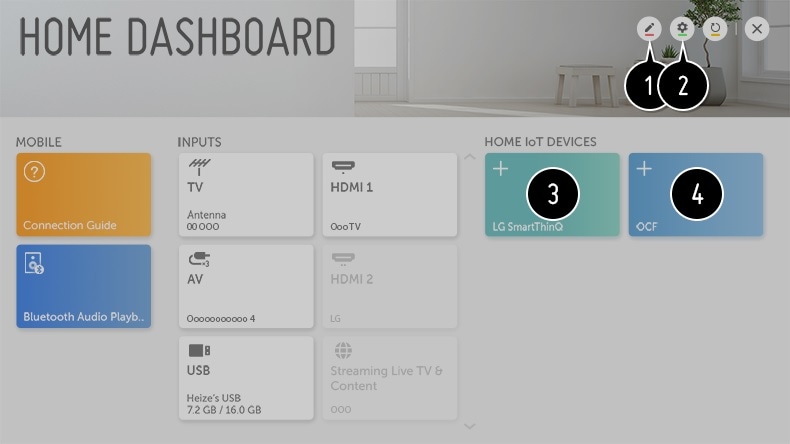
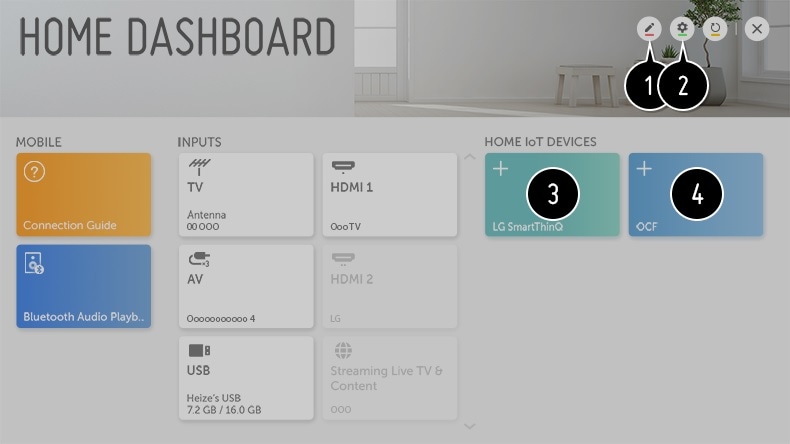
-
1. Mo?ete promijeniti naziv ure?aja spojenog na Home IoT ure?aje ili SHOW / HIDE ure?aj. 2. LG SmartThinQ korisni?ki ra?un: Mo?ete se prijaviti / odjaviti sa LG SmartThinQ ra?una koji ste kreirali na mobilnom ure?aju. OCF Connection: Ako postavite na On (Uklju?eno), svaki ure?aj koji podr?ava OCF bit ?e povezan. Napomena: Ako ga uklju?ite, mo?ete primati obavijesti o statusu Home IoT ure?aja. Device Connector: Mo?ete pokrenuti aplikaciju Device Connector. 3. Nakon prijave mo?e se prikazati ure?aj registriran na LG SmartThinQ ra?unu. Kad se ure?aj prika?e na popisu, kartica ?e nestati. 4. Na TV mo?ete povezati vlastiti OCF (Open Connectivity Foundation) pomo?ni ure?aj kako biste ga koristili. Kada je ure?aj potpuno povezan, kartica ?e nestati. Podr?ani su samo neki od LG SmartThinQ i OCF (Open Connectivity Foundation)ure?aja i planiramo nastaviti dodavati podr?ku za vi?e ure?aja.
-
?to je dijeljenje sadr?aja?
Dijeljenje sadr?aja omogu?uje vam u?ivanje u videozapisima, glazbi i fotografijama spremljenim na ra?unalu. Reproducirajte sadr?aj pomo?u softvera za dijeljenje na PC-u
-
Ako je na va?em ra?unalu instaliran sustav Windows 7 ili novija verzija, na televizoru mo?ete reproducirati glazbu, videozapise, fotografije itd. bez instaliranja zasebnog programa. 1. Spojite TV i ra?unalo na istu mre?u. Ra?unala instalirana sa sustavom Windows 7 ili novijim verzijama tako?er trebaju biti povezana s mre?om. 2. Desnom tipkom mi?a kliknite glazbenu / video / foto datoteku koju ?elite reproducirati, a zatim odaberite model pomo?u zna?ajke "Play To" ugra?ene u Windows 7 ili noviju verziju, za reprodukciju datoteke. Za reprodukciju na drugim ure?ajima poput va?eg mobilnog telefona pogledajte odgovaraju?e korisni?ko uputstvo. ? ?ak i kad je spojeno vi?e televizora ili ure?aja, odabrana se datoteka reproducira samo kroz jedan ure?aj. Stopa reprodukcije mo?e varirati ovisno o mre?noj vez
-
Koristite SmartHare PC Softver za reprodukciju sadr?aja spremljenog na ra?unalu
-
Softver SmartShare PC mo?ete koristiti za reprodukciju glazbe / videozapisa / fotografija spremljenih na ra?unalu spojenom na ku?nu mre?u i reproducirati ih na televizoru. 1. Konfigurirajte na istu mre?u TV i ra?unalo na kojem je instaliran SmartShare. ? Usluga SmartShare dostupna je samo kada su TV i poslu?iteljsko ra?unalo spojeni na jedan usmjeriva?. 2. Preuzmite i instalirajte softver SmartShare PC s web stranice LG (www.ccc-sh.net). Prije instalacije napustite sve programe koji rade na PC-u, poput vatrozida ili antivirusnog softvera. 3. Pokrenite SmartShare PC softver i konfigurirajte postavke dijeljenja. 4. Dijeljeni videozapisi i fotografije reproduciraju se u aplikaciji Photo & Video na TV-u, a dijeljena glazba reproducira se iz aplikacije Music APP na TV-u. ? Poslu?itelj bi trebao biti pokrenut kako bi mogao gledati zajedni?ku datoteku na televizoru. ? Informacije o kori?tenju softvera SmartShare PC potra?ite u odjeljku pomo?i softvera.
-
Stvari koje zahtijevaju pa?nju kod dijeljenja sadr?aja
-
? Provjerite mre?ne postavke ako opcija dijeljenja sadr?aja ne radi ispravno. ? Mo?da ne radi ispravno na be?i?noj mre?i. Preporu?uje se povezivanje s o?i?enom mre?om. ? Mo?da ne?e raditi ispravno ovisno o mre?nom okru?enju. ? Ako je na jedan ure?aj povezano vi?e televizora, sadr?aj se mo?da ne?e reproducirati pravilno, ovisno o performansama poslu?itelja. ? Za gledanje 1080p videozapisa kroz funkciju Content Share potreban je usmjeriva? koji koristi frekvenciju 5 GHz. Ako se koristi usmjeriva? od 2,4 GHz, video se mo?da ne?e pravilno reproducirati. ? Funkcija Content Share mo?da nije podr?ana za usmjeriva? koji ne podr?ava multi-cast. Za vi?e informacija pogledajte korisni?ki priru?nik koji ste dobili s usmjeriva?em ili se obratite proizvo?a?u. ? Nazivi su podr?ani samo na nekim povezanim ure?ajima. ? Softver SmartShare PC preporu?uje se za ?itanje naslova. ? Kada se datoteka za titlove doda kasnije, onemogu?ite zajedni?ku mapu i ponovno je omogu?ite. ? DRM datoteke na spojenom ure?aju ne?e se reproducirati. ? ?ak i za format datoteke koji podr?ava TV, podr?ani format datoteke mo?e se razlikovati ovisno o okru?enju povezanog ure?aja. ? Ako u mapi ima previ?e mapa ili datoteka, mo?da ne?e raditi ispravno. ? Informacije o datoteci koja je uvezena s povezanog ure?aja mo?da se ne prikazuju ispravno. ? Ovisno o kodiranju, neki se streamovi mo?da ne?e reproducirati u predvi?enom na?inu.
-
Kako biste vidjeli zaslon ra?unala na TV-u
Spajanje be?i?ne mre?e
-
1. Omogu?ite dijeljenje zaslona na ra?unalu. Va? ?e se TV prikazati na popisu dostupnih ure?aja. 2. Odaberite svoj TV i zatra?ite povezivanje. 3. Nakon uspostavljanja veze, televizor ?e prikazati zaslon spojenog ure?aja. ? Preporu?uje se da uvijek a?urirate svoj ure?aj kako biste bili spojeni na TV sa najnovijom verzijom OS-a. ? Preporu?uje se kori?tenje ove funkcije iz blizine. ? Iako se mo?e spojiti bez be?i?nog usmjeriva?a, preporu?uje se povezivanje ure?aja s usmjeriva?em od 5 GHz jer na vezu mo?e utjecati okolno be?i?no okru?enje. ? Razlikuje se od verzije sustava Windows. Dodatne informacije o ure?aju s kojim se ?elite povezati potra?ite u korisni?kom vodi?u. ? Ako veza vi?e puta ne uspije, isklju?ite televizor i ure?aj s kojim se ?elite povezati, zatim ih ponovo uklju?ite i poku?ajte ponovo.
-
Pove?ite ?i?ano
-
Spojite PC s TV-om pomo?u HDMI kabla.